暴风影音怎么截取视频片段?暴风影音截取视频片段的方法
暴风影音是一款功能强大的视频软件,很多用户使用暴风影音看视频时,喜欢把有趣的视频片段或者精彩时刻录下来和好友分享,那么使用暴风影音怎么截取视频片段呢?接下来和小编一起来看看暴风影音截取视频片段的方法,不会的朋友一起来看看吧!
暴风影音是一款功能强大的视频软件,很多用户使用暴风影音看视频时,喜欢把有趣的视频片段或者精彩时刻录下来和好友分享,那么使用暴风影音怎么截取视频片段呢?接下来和小编一起来看看暴风影音截取视频片段的方法,不会的朋友一起来看看吧!
暴风影音截取视频片段的方法:
1、打开你的想要截取的视频片段,首先大家要安装一个暴风的转码插件,只要点击然后右击点击截取视频。



2、选择你要截取的片度,设置好画面大小,以及声音。

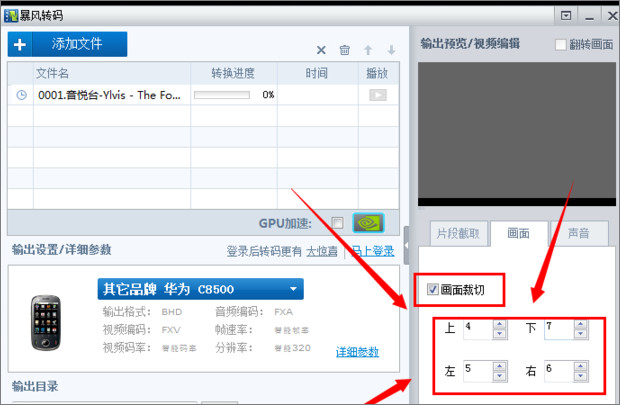
3、设置输出位置,然后我们点击“开始”,然后我们就可以等待处理了。

4、完成后,我们可以到保存目录下查看。

以上就是暴风影音截取视频片段的方法,方法很简答,你学会了吗!





















